今天和大家分享一下win10系统浏览器禁用javascript引擎导致网页显示不正常问题的解决方法,在使用win10系统的过程中经常不知道如何去解决win10系统浏览器禁用javascript引擎导致网页显示不正常的问题,有什么好的办法去解决win10系统浏览器禁用javascript引擎导致网页显示不正常呢?小编教你只需要 1、首先打开ie浏览器,然后点击上面的菜单栏中的工具,然后再点击internet选项; 2、在浏览器选项中,默认是在常规的选项卡中,我们点击安全选项卡;就可以了;下面就是我给大家分享关于win10系统浏览器禁用javascript引擎导致网页显示不正常的详细步骤::
1、首先打开ie浏览器,然后点击上面的菜单栏中的工具,然后再点击internet选项;
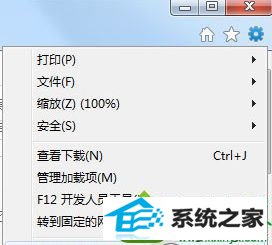
2、在浏览器选项中,默认是在常规的选项卡中,我们点击安全选项卡;
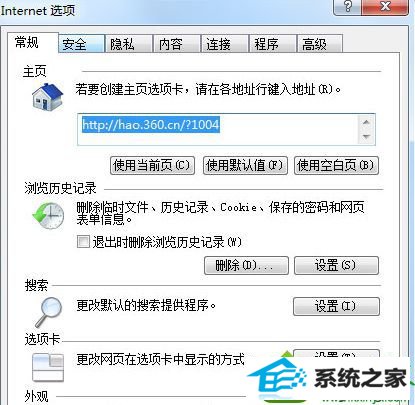
3、在安全选项卡中,最下面有一个该区域的安全级别这样一个选项,下面有一个自定义的级别,通常如果这里被更改,就会在上面显示一个自定义;
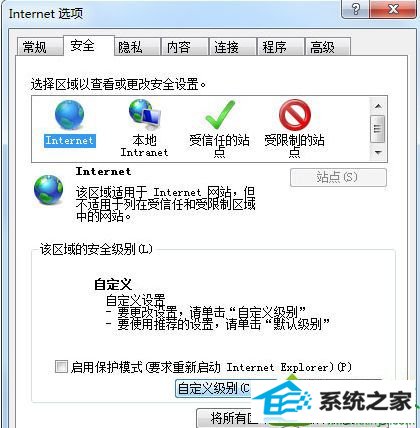
4、点击自定义级别之后,向下拉动这个滑块,然后找到java小程序脚本选项,如果已禁用,就会在禁用前选定。启用这个选项,然后点击确定退出。

5、然后会跳出一个警告提示,你可以不用管它,直接点击是按钮退出这个设置。然后点击确定,java的更改就已经被我们还原了。
win10浏览器禁用javascript引擎的解决方法介绍到这里了,禁用通常是某些软件或者病毒通过设置的原因,只要参考上述五个步骤即可轻松解决此问题。
本站发布的系统与软件仅为个人学习测试使用,不得用于任何商业用途,否则后果自负,请支持购买微软正版软件!
Copyright @ 2022 萝卜家园版权所有